Dua Cara Mengambil "Screenshot" di Komputer Mac
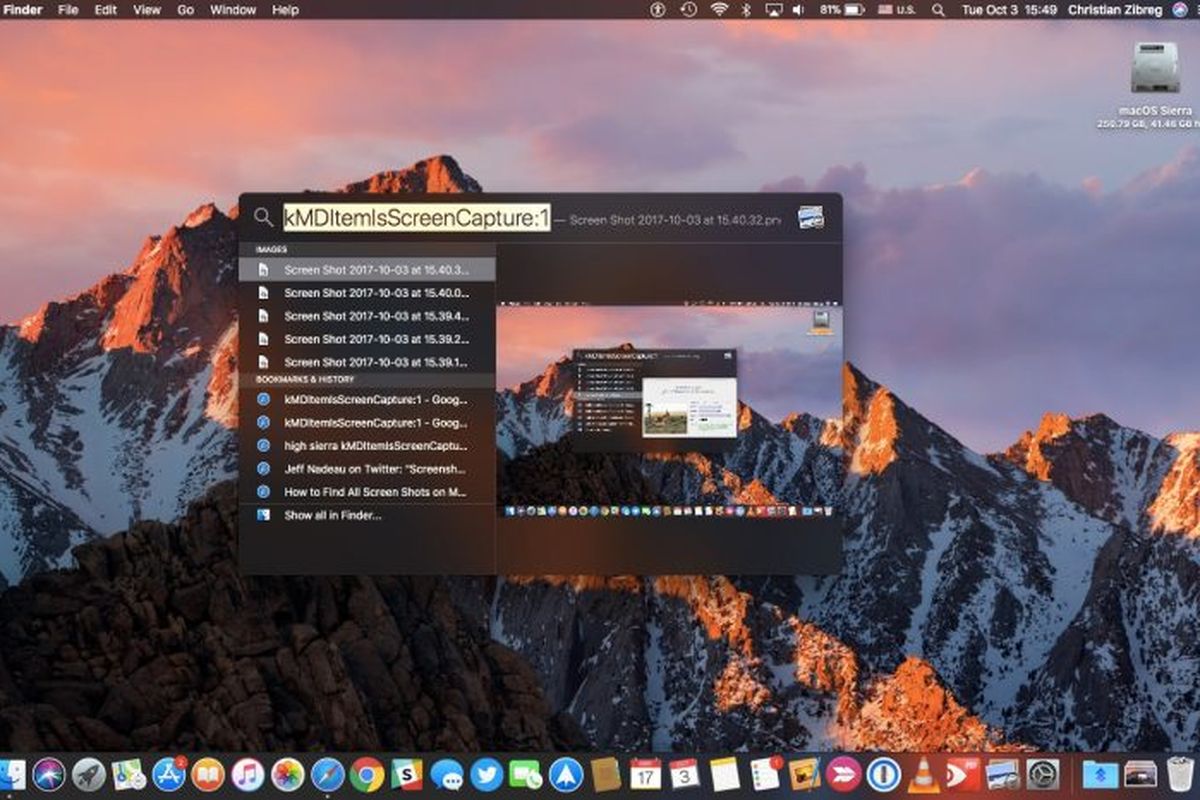
- Screenshot atau yang juga sering disebut screen capture merupakan suatu fitur untuk menangkap tampilan yang sedang dilihat di layar perangkat.
Fitur screenshot telah tersedia dan dapat diakses diberbagai perangkat, mulai dari smartphone, tablet, laptop, komputer, hingga pada konsol gaming.
Untuk mengaktifkannya, pengguna hanya perlu menekan kombinasi tombol sebagai shortcut, atau menggunakan aplikasi tertentu. Lantas bagaimana cara menangkap layar (screenshot) di perangkat Mac?
Baca juga: Tinggalkan Intel, Apple Pakai Prosesor Buatan Sendiri untuk Mac
Apple rupanya telah menyiapkan dua cara mudah untuk melakukan screenshot di perangkat Mac. Pengguna dapat memilih menggunakan aplikasi bawaan macOs atau cara konvensional dengan menekan beberapa tombol keyboard tertentu.
Selengkapnya, berikut merupakan cara-cara untuk screesnhot pada perangkat Mac sebagaimana dirangkum KompasTekno dari The Verge, Senin (27/7/2020).
Screenshot menggunakan aplikasi
Dalam dua versi terbaru macOS, -Mojave dan Catalina- terdapat sebuah aplikasi baru yang hadir untuk membantu pengguna dalam melakukan screenshot.
Untuk mengaktifkan aplikasi bawaan ini, pengguna hanya perlu menekan tombol Shift + Command + 5 secara bersamaan.
Kemudian, aplikasi akan muncul pada layar dengan delapan fungsi tombol yang terletak pada bagian bawah layar perangkat Mac.Tombol pertama memiliki fungsi untuk menangkap tampilan pada layar secara keseluruhan.
Baca juga: Apple Umumkan MacOS Big Sur, Pertama Mendukung ARM
Sementara, tombol kedua berfungsi untuk merekam video dan tombol ketiga berguna untuk melakukan screenshot pada bagian tertentu di layar.
Ada pula tombol 'Options' di mana pengguna bisa memilih lokasi tempat penyimpanan hasil screenshot, mengatur durasi delay, dan menampilkan atau menyembunyikan kursor mouse.
Hasil tangkapan layar dapat diabadikan dengan menekan menu 'Capture' yang ada di pojok kanan aplikasi.
Screenshot dengan kombinasi tombol keyboard
Berbeda dengan proses menangkap layar (screenshot) menggunakan aplikasi, cara ini terbilang sedikit lebih rumit karena setiap kombinasi tombol memiliki fungsi yang berbeda-beda.
Untuk menangkap tampilan layar secara menyeluruh, pengguna dapat menekan tombol Shift + Command + 3 secara bersamaan.
Pengguna juga dapat menyalin layar pada bagian tertentu. Caranya adalah dengan melakukan kombinasi antara tombol Shift + Command + 4. Selanjutnya, geser kursor pada area yang ingin di-screenshot.
Baca juga: Hati-hati, Ransomware Baru Mulai Menyerang MacOS
Terakhir, terdapat opsi untuk mengambil gambar pada jendela atau menu tertentu. Tekan tombol Shift + Command + 4, dilanjutkan dengan menekan tombol spasi.
Kursor mouse akan secara otomatis berubah menjadi ikon kamera. Selanjutnya, pengguna dapat mengarahkan dan memilih kursor pada jendela yang ingin di-screenshot.
Secara default, hasil screenshot akan tersimpan pada desktop dengan format nama "Screen Shot [tanggal] at [waktu]". Adapun contohnya seperti: "Screen Shot 2020-07-07 at 9.30.12 AM.png".
Terkini Lainnya
- Perbedaan Status “Memanggil” dan “Berdering“ di WhatsApp saat Telepon
- Cara Mengatasi Play Store Tidak Bisa Download Aplikasi, Mudah dan Praktis
- Saham Perusahaan-perusahaan Teknologi Rontok akibat Tarif Trump
- Sejarah E-sports di Dunia, Turnamen dan Game Pertama hingga Masuk Cabang Olahraga
- Kisah di Balik Kesuksesan Jeff Bezos, Penjual Burger yang Jadi Pendiri Amazon
- Kamera iPhone Ngeblur Saat Ambil Foto? Begini Cara Mengatasinya
- Snapdragon 8s Gen 4 Resmi, Lebih Ngebut walau Pakai CPU Lama
- Cara Beli Tiket Bioskop Online buat Nonton Film Bareng Keluarga Saat Lebaran 2025
- Ponsel Lipat Masa Depan Samsung Bisa Ditekuk Dua Arah?
- Fitur Baru Instagram Reels, Video Bisa Dikebut seperti TikTok
- Tablet Samsung Galaxy Tab S10 FE dan Tab S10 FE Plus Resmi, Pakai Exynos 1580
- Kenapa Pesan WhatsApp Tidak Masuk Jika Tidak Dibuka? Ini Penyebabnya
- Konsol Nintendo Switch 2 Diumumkan, Meluncur 5 Juni, Ini Harganya
- Intel Menyerah dari Pasar GPU "High-End", Tumbang dari Nvidia dkk?
- 10 Aplikasi Terpopuler di Dunia, Ini yang Diunduh Paling Banyak
- Pemasukan Iklan Turun, Twitter Berencana Tawarkan Langganan Berbayar
- TikTok Akan Bagi-bagi Uang Rp 2,9 Triliun untuk Kreator Konten
- Harga Game PS4 Diskon hingga 80 Persen, Ini Rekomendasinya
- Menjajal Vivo TWS Neo untuk Mendengarkan Musik, Nonton Film, dan Main Game
- Pembobolan Rekening Lewat Setruk ATM Disebut Pakai Data Pemilih Milik KPU